Cloud VPS 2. rész
És így tovább. Ma testre ajenti.

Az első lépés az, hogy konfigurálja a kezdőképernyőn.
Az egyszerűség kedvéért általában vezet ilyen típusú képernyő:
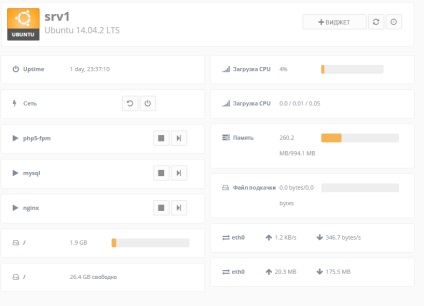
Séta kütyü. Első oszlop: üzemidő, étkező, szolgáltatás php5-FPM, mysql szolgáltatás, nginx tudott szolgáltatás, lemezterület, szabad hely. Második oszlop: Loading CPU, letöltés CPU, memória, lapozófájl, a jelenlegi forgalom, forgalom. Ahhoz, hogy távolítsa el a felesleges kütyü, meg kell, hogy mutasson a widget és a piros X a jobb felső sarokban jelenik meg az idő múlásával. Vonszolja kütyü a bal szélén.
Ez a lépés nem kötelező, de ez nem megy folyamatosan ip és nem jelenik meg a figyelmeztetés, ami a tanúsítvány nem megfelelő, akkor jobb csinálni.
Nos, konfigurálja phpmyadmin
Kezdeni zaydom a Beállítások, Dugó, kattintson beállítások melletti melletti Mysql és bevezeti a jelszót a root felhasználói adatbázist, fenntartása és újratölti ajenti.
Utolsó módosítás teszünk, hogy annak érdekében, hogy menjen a harmadik szintű domain PMA minden olyan helyszínen, mi esett phpmyadmin (pl pma.site.com). Ez nagyon hasznos, ha nagy a telephelyek száma, mint Akkor tárolja a jelszavakat a böngésző minden oldalon.
Ezután menj a lapot, és nyomja mysql adatbázis létrehozása, és hozzon létre egy felhasználót, a beállításokat a jövőben, akkor add, hogy mi phpmyadmin.
Tab az ftp take felhasználónevét és jelszavát, hogy hozzáférjen a phpmyadmin'u ftp és váltsunk az egyik, hogy rámutat arra, hogy az Általános lapon.
Végül állítsa be az alapértelmezett helyén.
Zaydom a vezérlőpulton válassza ki a honlapon, majd lépni a menedzsment a fő oldalon a Portok lapon, és tegye egy pipa az oszlop alapértelmezett. Vagy mehetsz a Speciális fülre, és adjuk hozzá a következő kódot a második mezőben: